
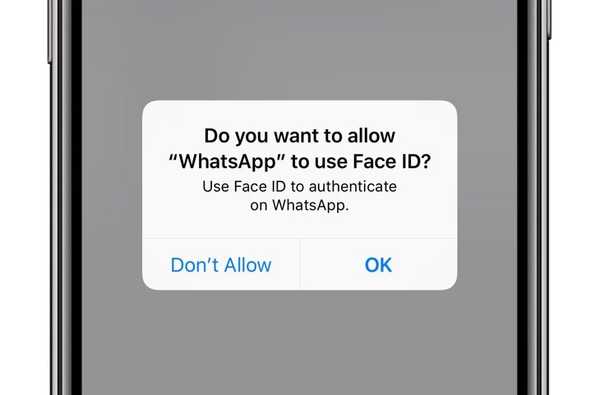
Vous pouvez éventuellement renforcer votre sécurité et augmenter la confidentialité de vos conversations sur WhatsApp en exigeant Face ID ou Touch ID pour déverrouiller l'application.
L'application de messagerie appartenant à Facebook propose l'option de vérification en deux étapes comme couche de sécurité supplémentaire depuis février 2017. La fonctionnalité rend beaucoup plus difficile pour quelqu'un d'installer WhatsApp sur son appareil en utilisant vos informations d'accès..
Mais jusqu'à aujourd'hui, il n'y avait aucun bon moyen de protéger l'application elle-même en utilisant le système biométrique Face ID ou Touch ID d'Apple. Ceci est désormais possible dans WhatsApp version 2.19.20 et versions ultérieures.
DIDACTICIEL: Comment configurer et utiliser la vérification en deux étapes sur WhatsApp
Bien que la configuration d'un code d'accès ou d'un verrouillage Touch ID / Face ID sur votre iPhone ou iPad empêche les attaquants de voir vos conversations WhatsApp (ou de lancer n'importe quelle application, d'ailleurs), ajouter une couche de protection supplémentaire à vos conversations WhatsApp privées est toujours une bonne chose. idée.
De cette façon, si quelqu'un s'empare de votre appareil et brise votre mot de passe, vous aurez une dernière ligne de défense protégeant vos chats WhatsApp des regards indiscrets.
Comment exiger Face ID ou Touch ID pour WhatsApp
Suivez la procédure pour savoir comment activer la protection Face ID ou Touch ID dans WhatsApp.
1) Ouvert WhatsApp sur votre iPhone.
REMARQUE: Assurez-vous que vous utilisez au moins la version 2.19.20 de l'application. Vous pouvez voir la version de l'application sous le Réglages onglet, puis appuyez sur Aidez-moi et vous le verrez affiché en haut.
2) Robinet Réglages.
3) Robinet Compte.
4) Robinet Intimité.
5) Robinet Verrouillage d'écran.
6) Activez l'interrupteur étiqueté Obligatoire Face ID ou Nécessite Touch ID, puis confirmez l'action en enregistrant D'accord. Cela nécessitera Touch ID ou Face ID lors du lancement de l'application.
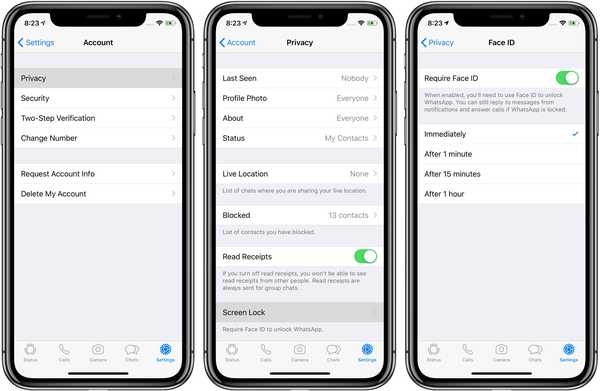 Vous pouvez déverrouiller WhatsApp via Touch ID ou Face ID, mais n'oubliez pas de masquer également les aperçus de notification sur l'écran de verrouillage.
Vous pouvez déverrouiller WhatsApp via Touch ID ou Face ID, mais n'oubliez pas de masquer également les aperçus de notification sur l'écran de verrouillage.Touch ID est disponible sur tous les iPhones de l'iPhone 5s jusqu'au 7. Comme vous le savez, les iPhones commençant par le modèle iPhone X et les plus récents ont Face ID au lieu de Touch ID, tout comme les iPad Pros 2018.
sept) Choisir quand l'application devrait se verrouiller automatiquement à la sortie:
- Immédiatement
- Après 1 minute
- Après 15 minutes
- Après 1 heure
Lorsque vous utilisez Touch ID ou Face ID pour protéger WhatsApp et que votre appareil ne reconnaît pas votre empreinte digitale ou votre numérisation faciale, vous serez invité à entrer le mot de passe de l'appareil pour déverrouiller WhatsApp.
Vous pouvez toujours répondre aux messages WhatsApp à partir des notifications, ainsi que répondre aux appels, même si l'application elle-même est verrouillée. Pour une protection complète, vous souhaiterez masquer complètement les notifications WhatsApp sur l'écran de verrouillage ou désactiver les aperçus de notification pour l'application.
Besoin d'aide? Demandez à iDB!
Si vous aimez ce mode d'emploi, transmettez-le à vos supporteurs et laissez un commentaire ci-dessous.
Est resté coincé? Vous ne savez pas comment faire certaines choses sur votre Apple? Faites-nous savoir via [email protected] et un futur tutoriel pourrait fournir une solution.
Soumettez vos propres suggestions de procédures via [email protected].











